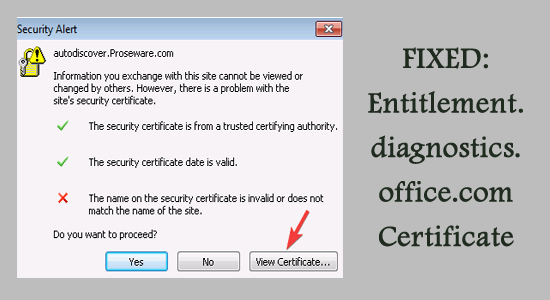
Pokud jste používali Outlook v Office 365, mohli jste narazit na něco jako „ Bezpečnostní upozornění entitlement.diagnostics.office.com Chyba certifikátu.
To není neobvyklé a existuje několik důvodů za funkčností. Nemůžete pokračovat dále a pracovat na Office 365 nebo dokonce přistupovat k OneDrive.
Jedná se o problematický problém, proto se zde v tomto článku dozvíte o možných řešeních, jak opravit chybu aplikace Outlook s certifikátem entitlement.diagnostics.office.com .
Co způsobuje chybu certifikátu aplikace Outlook Entitlement.diagnostics.office.com?
Chyba výstrahy zabezpečení Entitlement.diagnostics.office.com je způsobena při pokusu o otevření nového profilu v aplikaci Outlook, když je spuštěn stávající klient.
I když existují i jiné důvody, proč se vám může zobrazit chyba, zejména pokud máte starý název domény nezměněný nebo dokonce název hostitele je nesprávný, možností je spousta. Díky tomu se Outlook neotevře a může způsobit další problémy ve vaší práci.
Jak opravit chybu certifikátu Entitlement.diagnostics.office.com Outlook?
Řešení 1 – Ověřte název certifikátu
Ověření názvu certifikátu je nejjednodušší a nejužitečnější způsob, jak problém vyřešit. To umožňuje pochopit, kdo je vydavatelem a dokonce i platnost certifikátu. Zde je způsob, jakým přistupujete,
- Zvolte Zobrazit certifikát na chybě bezpečnostního certifikátu aplikace Outlook
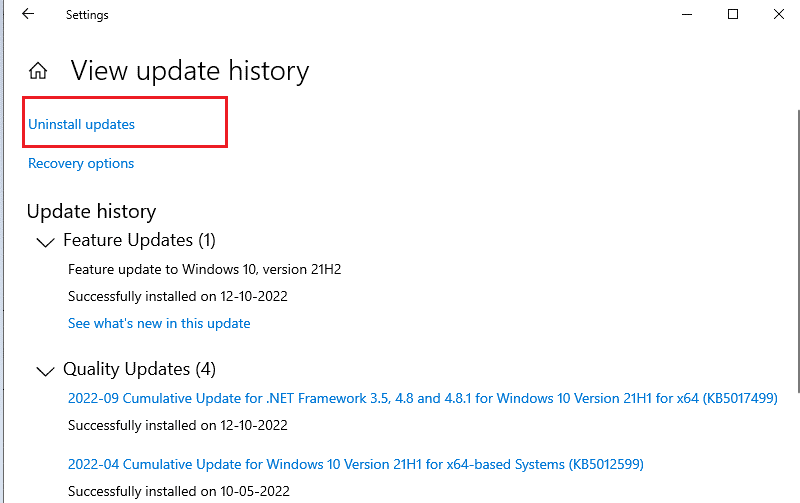
- Na kartě „ Obecné “ klepněte na „ Vydáno pro jméno “ a ověřte, zda je jméno na certifikátu stejné jako na poštovním serveru.
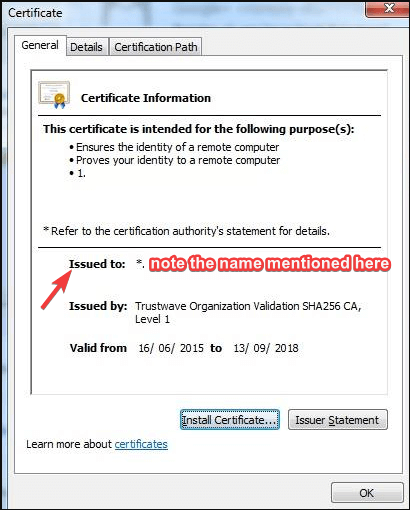
- Pokud ne, doporučujeme změnit stejný název
- Po změně restartujte aplikaci Outlook , abyste viděli, že chybová zpráva zmizela
Certifikáty mohou mít různá jména a můžete je použít s různými názvy hostitelů. Pokud žádný z nich nekoreluje, ujistěte se, že jste od ISP obdrželi správný poštovní server.
Řešení 2 – Změňte port SMTP
Někdy váš poskytovatel internetových služeb (ISP) blokuje odchozí port SMTP, což způsobuje chybu certifikátu aplikace Outlook Entitlement.diagnostics.office.com .
Zde je tedy doporučeno změnit server z vašeho zablokovaného portu na jiný port, který by vám mohl pomoci chybu opravit.
Postupujte podle následujících kroků:
- Spusťte aplikaci Outlook a klepněte na tlačítko Soubor
- Vyberte kartu Informace
- Klepněte na Nastavení účtu
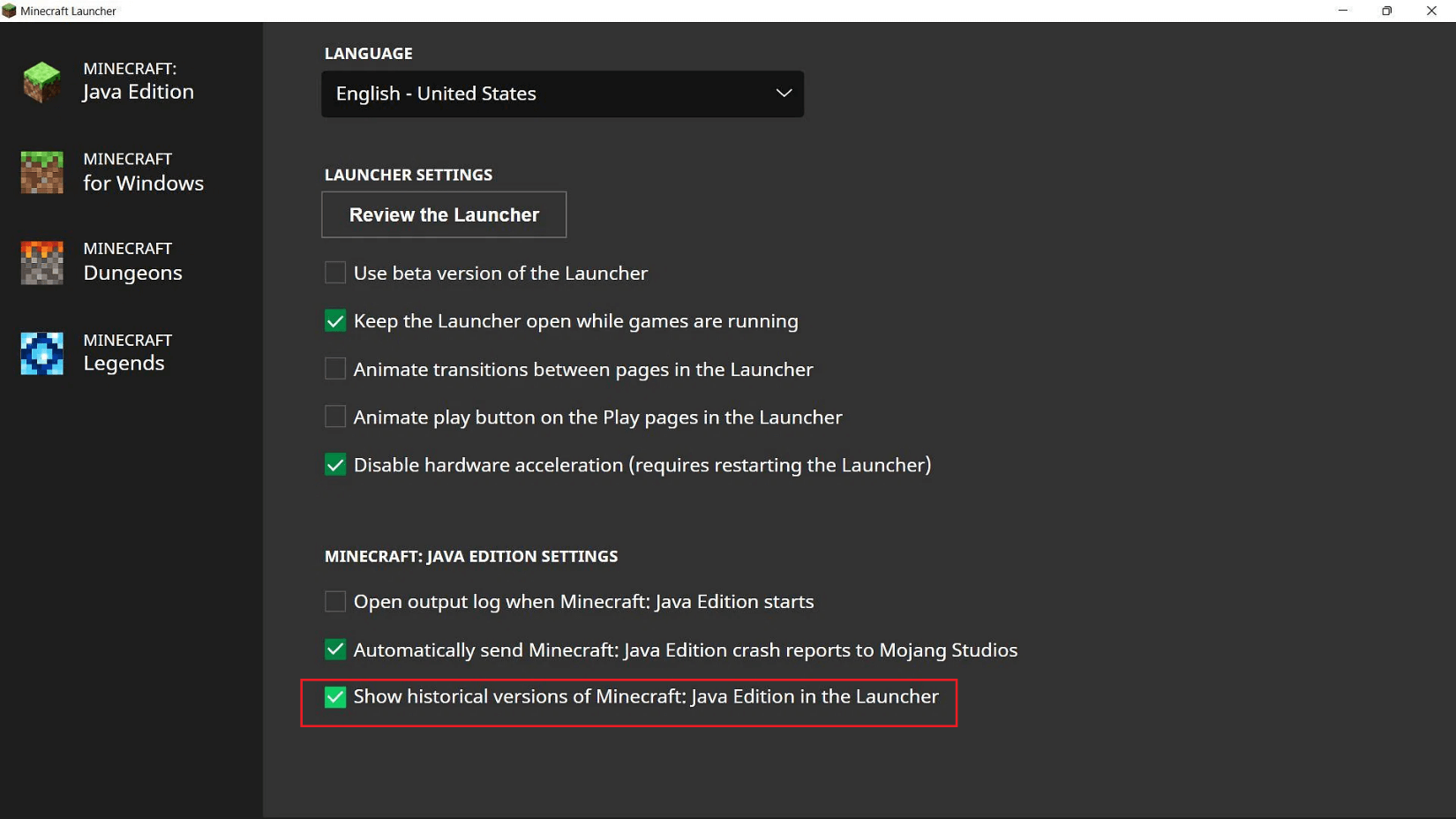
- Na této kartě vyberte možnost E-mail a vyberte svůj e-mail
- Klepněte na možnost Změnit
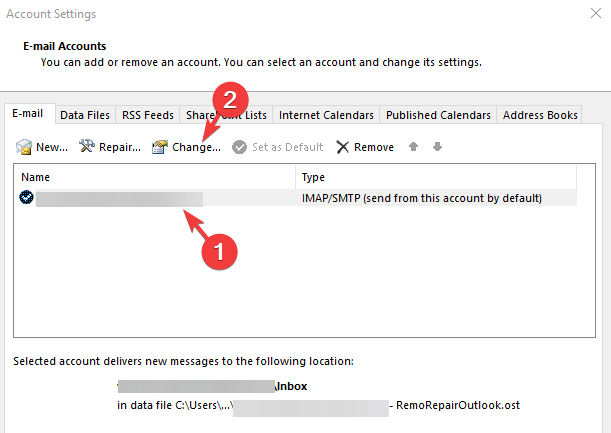
- Pokračujte v Další nastavení
- Vyberte kartu Upřesnit
- Upravit SMTP port (nebo odchozí server )
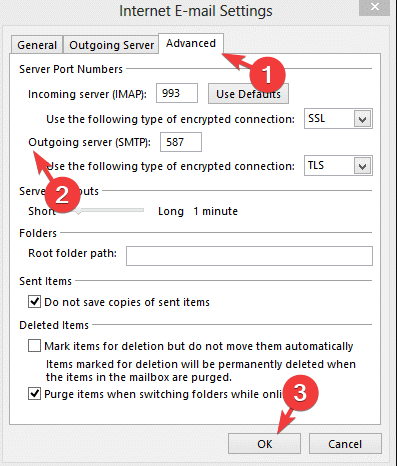
- Klepnutím na OK uložíte změny
Řešení 3 – Vyberte název domény svého hostingu a chovejte se jako poštovní server
Mnoha uživatelům se podařilo opravit „chybu Entitlement.diagnostics.office.com“ změnou názvu vašeho hostingu s poštovním serverem.
Vzhledem k tomu, že hostingový portál neobnovuje certifikát SSL pro všechny domény a používá pouze certifikáty domény, zobrazí se chybový kód. Nakonec je dobrým krokem k vyřešení problému použít název domény poskytovatele hostingu namísto poštovního serveru ISP
Nejčastější dotazy: Souvisí s chybou certifikátu Entitlement.diagnostic.office.com
1: Co je chyba certifikátu v aplikaci Outlook?
Chyba certifikátu Entitlement.diagnostic.office.com je způsobena při pokusu o přístup k nezabezpečeným poštovním serverům. Jedná se o protokol spravovaný serverem pro ochranu vašeho uživatelského zážitku.
2: Jak mohu zkontrolovat své bezpečnostní certifikáty v aplikaci Outlook?
Zde je návod, jak ověřit bezpečnostní certifikáty v aplikaci Outlook,
- Klepněte na kartu Soubor a klepněte na Možnosti
- V levém podokně klepněte na Centrum důvěryhodnosti a v pravém podokně klepněte na Nastavení centra důvěryhodnosti
- Klikněte na Zabezpečení e-mailu v levém podokně
- V části Šifrovaný e-mail vyberte Nastavení
- Klepněte na možnost Vybrat v části Certifikáty a algoritmy
- Klepněte na požadovaný certifikát a klepněte na Zobrazit certifikát
3: Co jsou diagnostická data v Office 365?
Diagnostická data v Office 365 se používají k udržování aktuálnosti a bezpečnosti Office, k diagnostice a kontrole jakýchkoli problémů souvisejících s platformou. Navíc se to používá k dostatečnému vylepšení produktu.
Doporučený nástroj k opravě Windows PC/notebooku bez chyb
Jedná se o pokročilý nástroj pro opravu, který prohledá váš počítač pouze jednou, zjistí všechny chyby, jako je DLL, registr, BSOD, aktualizace, hra, upgrade atd., a bez problémů je vyřeší.
Tento nástroj také opravuje poškozené, poškozené nebo nepřístupné systémové soubory a optimalizuje výkon vašeho PC.
Závěr
Zde jsem se snažil co nejlépe sdílet všechna možná řešení, jak snadno opravit chybu aplikace Outlook 0x800ccc13 po upgradu systému Windows 10.
Ujistěte se, že postupujete jedno po druhém, dokud nenajdete to, které vám vyhovuje. Doufám, že se daným řešením podařilo překonat chybu Outlooku 0x800CCC13 Nelze se připojit k síti.
Hodně štěstí..!
![[VYRIEŠENÉ] „Tomuto vydavateľovi bolo zablokované spustenie softvéru na vašom počítači“ v systéme Windows 10 [VYRIEŠENÉ] „Tomuto vydavateľovi bolo zablokované spustenie softvéru na vašom počítači“ v systéme Windows 10](https://img2.luckytemplates.com/resources1/images2/image-2750-0408150428174.jpg)
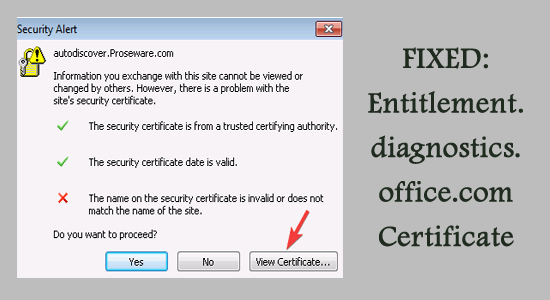
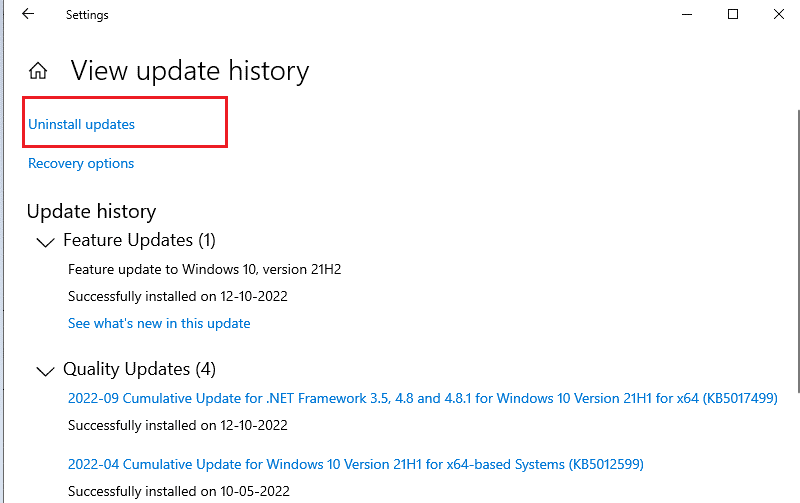
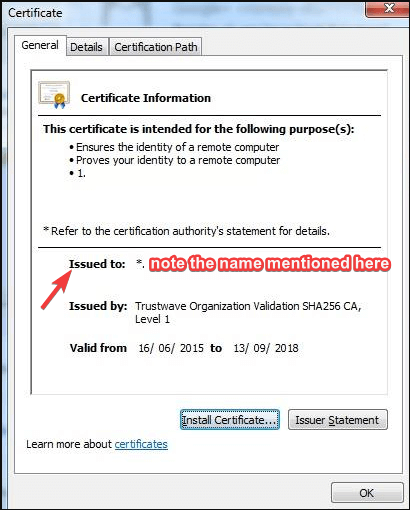
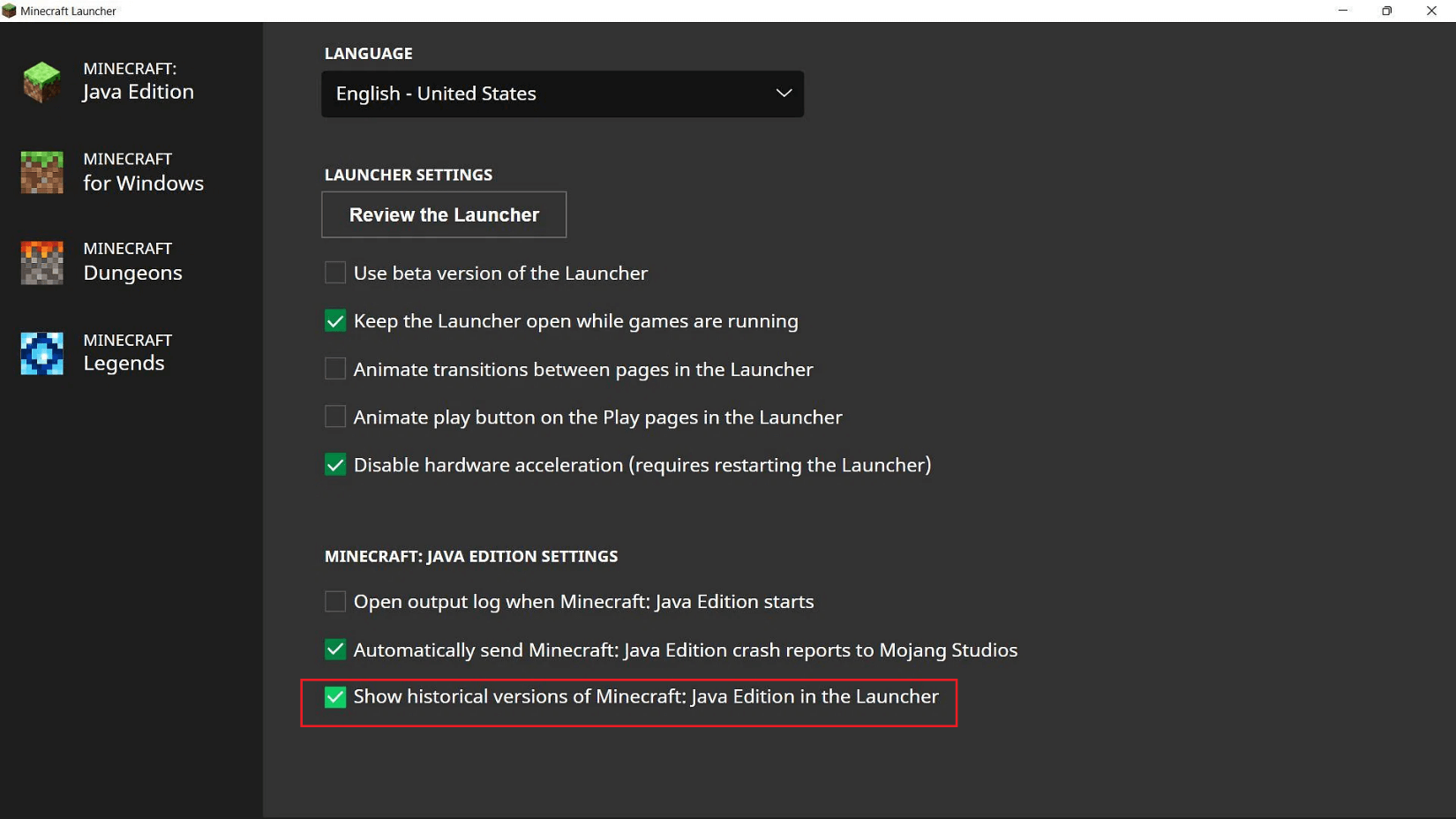
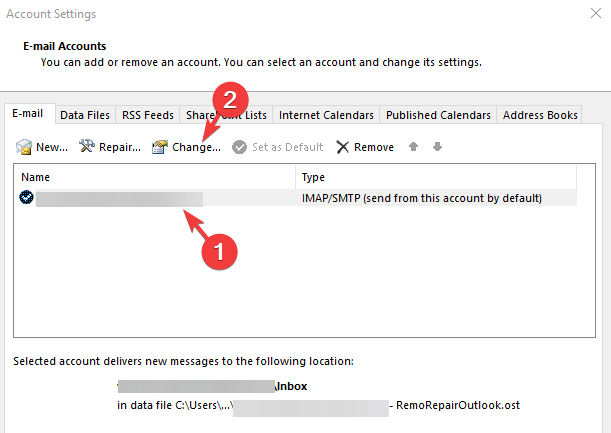
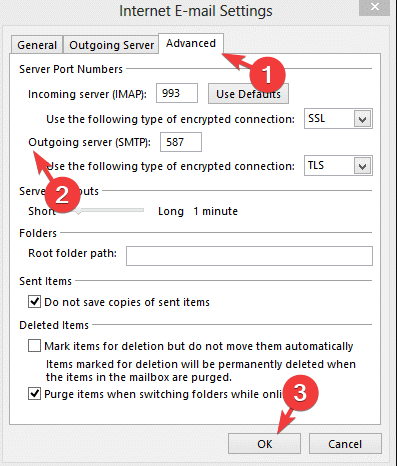

![[OPRAVENÉ] Kód chyby 0x80070035 Sieťová cesta sa nenašla v systéme Windows 10 [OPRAVENÉ] Kód chyby 0x80070035 Sieťová cesta sa nenašla v systéme Windows 10](https://img2.luckytemplates.com/resources1/images2/image-1095-0408150631485.png)






![Chyba 1058: Službu nelze spustit Windows 10 [VYŘEŠENO] Chyba 1058: Službu nelze spustit Windows 10 [VYŘEŠENO]](https://img2.luckytemplates.com/resources1/images2/image-3772-0408151015489.png)